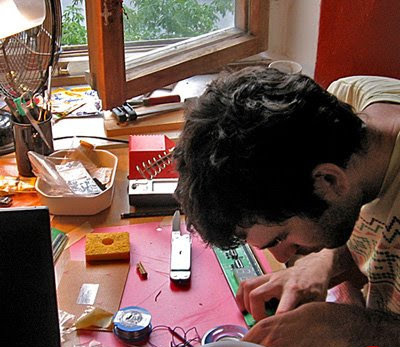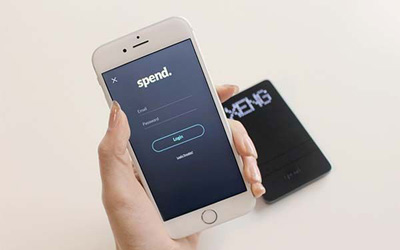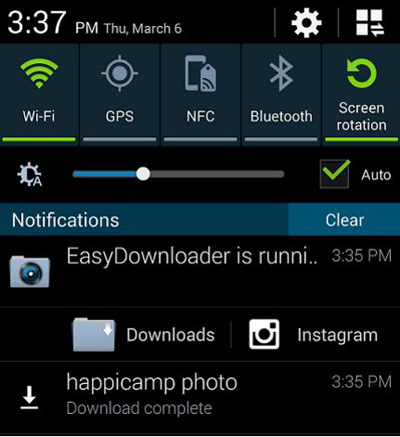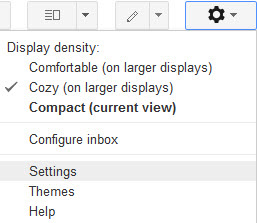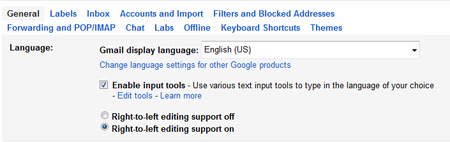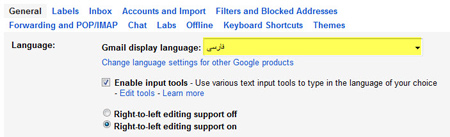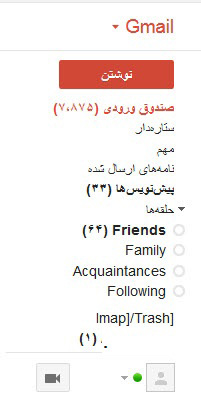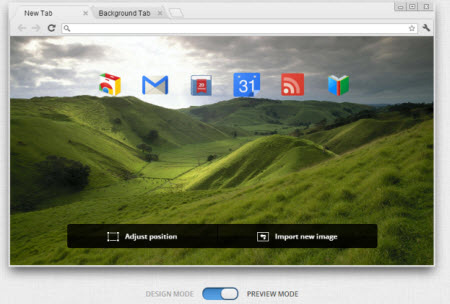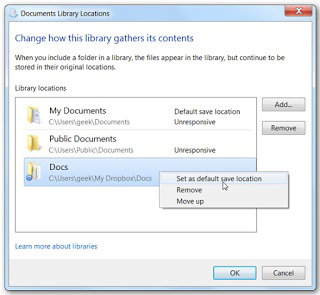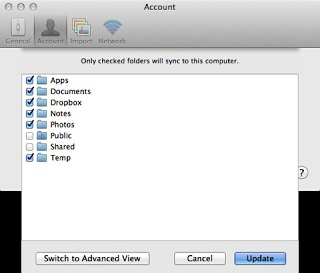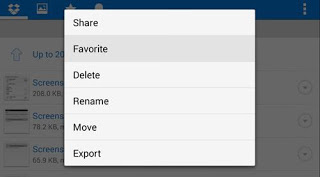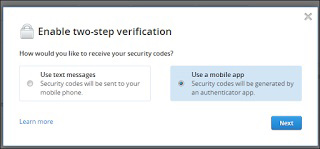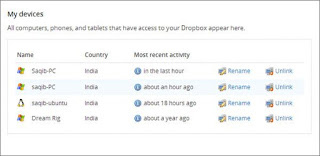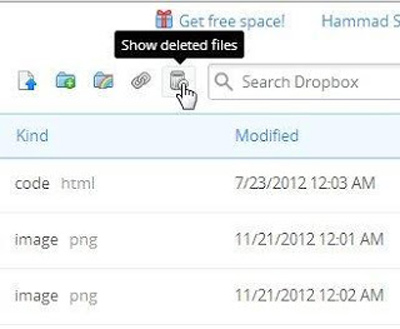قالب های فارسی وردپرس 2
این وبلاگ جهت دسترسی آسان شما عزیزان به قالب های برتر وردپرس به صورت فارسی تدوین و راه اندازی شده است.قالب های فارسی وردپرس 2
این وبلاگ جهت دسترسی آسان شما عزیزان به قالب های برتر وردپرس به صورت فارسی تدوین و راه اندازی شده است.تصاویری از کوچکترین پرینتر چندکاره جهان ساخت اچ پی
پرینتر DeskJet 3755 به قیمت 69.99 دلار هم کار چاپ عکسهای دیجیتال را انجام میدهد و هم قادر به اسکن کردن اسناد دلخواه است.
پرینتر بیسیم خانگی بهصورت inkjet در ابعاد 40 در 17 در 14 سانتیمتر تعریفشده و قادر به چاپ 8 صفحه سیاهوسفید و 5.5 صفحه رنگی در یک دقیقه است.
پرینتر DeskJet 3755 کار چاپ عکسهای دیجیتال را انجام میدهد
کوچکترین پرینتر چندکاره جهان
پرینتر بیسیم
دو مبتکرجوان آلمانی به نام های " شی شافرانک" و " اود وبمن " یک خط کش جالب و جذاب را با تلفیق خط کش های چوبی قدیمی و فناوری نوین ساخته اند که مورد توجه کاربران فضای مجازی قرار گرفته است.
این خط کش طول خط ترسیمی شما را در نمایشگر دیجیتال خود به شما نشان میدهد. این مبتکران با طراحی یک برد الکتریکی که لبه طولی آن داری حسگر هایی است که مقدار حرکت قلم را اندازه گیری می کند و در نمایشگر ال ای دی نشان می دهد به همراه یک دکمه تنظیم مجدد و قرار دادن کل این مجموعه داخل یک قاب چوبی این خط کش چوبی اما مدرن را ساخته اند.
در ادامه می توانید تصاویر نحوه ساخت این خط کش را تماشا کنید.
مراحل ساخت خط کش مدرن
خط کش دیجیتالی
اسپید والت کیف کارتی هوشمند است که می تواند 20 کارت مختلف را در خود جای داده و امکان پرداخت تنها با یک ضربه (ان اف سی) را برایتان فراهم آورد. همچنین با بهره گیری از سیستم بلوتوثی، ابزار های مهم مالی شما همیشه همراهتان خواهند بود.
این کیف کارت بسیار خلاقانه طراحی شده و استفاده از آن راحت است. به علاوه این ها از امینت بالایی نیز برخوردار است. ابعاد کیف ۷۶ در ۱۲۰ در ۵٫۵ میلی متر بوده و ۶۵ گرم وزن دارد. به دلیل فضای کمی که اشغال می کند، می توانید آن را به آسانی در جیب خود حمل کنید. هنگام پرداخت تنها کافی است کیف کارت خود را نزدیک دستگاه کنید.
تکنولوژی این کیف یک میدان مغناطیسی در اطراف خود ایجاد می کند که به واسطه آن عمل خواهد کرد.
باتری قابل شارژ اسپید والت تا ۴ هفته استفاده را ساپورت می کند. سیستم پسورد و اثر انگشت از اطلاعات کارت شما محافظت خواهد کرد و چنان چه آن را گم کنید، کیف به طور خودکار اطلاعات موجود را برای جلوگیری از سو استفاده مالی پاک می کند.
این کیف هوشمند ۷۹ دلار قیمت دارد.
اسپید والت کیف کارتی هوشمند است
شارژر خورشیدی، بازکننده درب بطری، جیبهای مخفی برای گوشی هوشمند، پاسپورت و کارت اعتباری؛ بخشی از ویژگیهای کوله فناورانه ای است که مشاهده میکنید.
کولهپشتی Lifepack را میتوانید با خیال راحت هنگام خوردن غذا در محیطهای عمومی به پایه صندلی ببندید و موبایلتان را هم شارژ کنید.
از طریق یو اس بی شارژر تعبیهشده در کوله میتوانید تا 12 بار آیفون 6 خود را جانی تازه ببخشید و بعداً باید پاور بانک داخل کیف را نیز به برق زده و برای استفاده مجدد شارژ کنید.
اسپیکر بلوتوث تعبیهشده در کوله میتواند موسیقی موردعلاقهتان را در هر مکانی به گوش شما برساند.
ضدضربه بودن کوله بدان معناست که با خیال راحت لپتاپ را داخل آن قرار دهید و ضد آب بودن کوله نیز بدین معناست که زیر باران راهرفته بدون اینکه واهمه خیس شدن ابزار داخل کوله را داشته باشید.
قیمت خردهفروشی کوله 249 دلار است اما اگر کاربری آن را پیشخرید کند، تنها 169 دلار میپردازد و آن را در ماه اکتبر 2016 دریافت خواهد کرد.
اینستاگرام به یکی از محبوبترین شبکههای اجتماعی تبدیل شده است، اما متاسفانه خود اپ اینستاگرام امکان ذخیره کردن عکسها و فیلمهای موجود در این شبکهی اجتماعی را ایجاد نکرده است. سادهترین راه برای ذخیرهی عکسی در اینستاگرام، گرفتن اسکرینشات است. امّا اگر بخواهید اصل عکس یا ویدئو را ذخیره کنید، باز هم راه حلهای سادهای وجود دارد.
یکی از سادهترین راه حلها، استفاده از اپ دیگری به نام EasyDownloader است. برای استفاده از ایزیدانلودر نیازی به روت بودن گوشی نیست و کافی است گوشی هوشمندتان از اندروید یا نسخههای بالاتر استفاده کند.
ایزیدانلودر را میتوانید با یک جستوجوی ساده در گوگلپلی یا بازار پیدا کنید و به رایگان روی گوشی هوشمندتان نصب کنید. بعد از نصب این ابزار، آن را باز کنید و تیک حالت Download mode را فعال کنید. در مرحلهی بعد، روی آیکون اینستاگرام در نوار بالایی صفحهی اول این اپ، تپ کنید.
اینستاگرام یکی از محبوبترین شبکههای اجتماعی است
با این کار وارد محیط اینستاگرامتان میشوید و میتوانید مثل همیشه به اینستاگرامگردی بپردازید. از این به بعد هر زمان که خواستید عکس یا ویدئویی را دانلود کنید، روی آیکون سهنقطه در قسمت پایین عکس تپ کنید و گزینهی Copy Share URL را انتخاب نمایید. با انجام این کار، عکس یا ویدئوی مورد نظرتان در گالری گوشی ذخیره خواهد شد.
آموزش کار با اپلیکیشن EasyDownloader
بعد از ذخیره شدن عکس مورد نظر، نوتیفیکیشنی دانلود موفقیتآمیز را به شما خبر میدهد.
بعد از ذخیره کردن عکس و فیلمهای مورد نظر، ایزیدانلودر را ببندید تا منابع سختافزاری گوشیتان بیهوده مصرف نشود. برای آنکه ایزیدانلودر را غیر فعال کنید، این اپ را یک بار دیگر باز کنید و روی علامت پاور در نوار بالای صفحهی اصلی تپ کنید.
این ترفند مخصوص گوشیهای اندرویدی است و متاسفانه اپ ایزیدانلودر برای آیفون ارائه نشده است.
تلگرام یک آپدیت جدید (نسخه 3.3) را برای اندروید ارایه کرد که شامل ۳ تغییر نسبتا مهم در عملکردهای اصلی آن میشد. البته پیش از این، یکی از همین تغییرات در نسخه iOS عرضه شده بود اما حال به صورت جامع و کامل بهدست اندروید رسیده است. با یکدیگر این تغییرات را مروری میکنیم.
۱- افزوده شدن سوپر گروهها به تلگرام
شاید یکی از ایراداتی که بسیاری به گروهها وارد میکردند، تعداد اعضای محدود به ۲۰۰ نفر آنها بود که در گاهی اوقات ادمین مجبور میشد تا شعبههای دوم و سومی را برای علاقهمندان دیگر ایجاد کند. حال با حضور سوپر گروهها، این مشکل حل شده و سقف اعضا به ۵ برابر یعنی ۱۰۰۰ نفر افزایش یافته شده است. در واقع شما میتوانید پس از رسیدن به حد ۲۰۰ نفر، گروه خودتان را سوپر کنید که دیگر نگران پر شدن سریعش نباشد. ضمن اینکه ۳ تغییر دیگر نیز در سوپر گروهها ایجاد شده است.
• ادمین میتواند پیامها را پاک کند، به طوری که هیچکس دیگر آن را نبیند!
• افراد اضافه شده به گروه میتوانند همچون کانال، پیامهای قبلی را ببینند
• گروه به صورت پیشفرض، بیصدا است
۲- افزودن ادمین جدید
تلگرام یکی دیگر از مشکلات گروهها را نیز در آپدیت جدید حل کرده است. در واقع بسیاری از گروهها از عدم مدیریت صحیح رنج میبردند چرا که شخص ایجاد کننده گروه، به صورت پیشفرض ادمین است و اگر وی فرصت کافی برای مدیریت را نداشته باشد، امکان به هرج و مرج کشیدن آنجا وجود داشت، زیرا توانایی افزوده شدن ادمینهای جدید توسط وی ممکن نبود. حال تلگرام در آپدیت جدید، این قابلیت را افزوده است که بتوانید چند ادمین دیگر را نیز به گروه بیفزایید و بدین خاطر کنترل بهتری بر رفتار کاربران گروه داشته باشد. ادمینها بایستی توسط سازنده اضافه شوند و ۳ دسترسی بیشتر نسبت به اعضای عادی دارند.
• حذف افراد از گروه
• تغییر عکس گروه
• تغییر نام گروه
۳- اضافه شدن کلید فوروارد در کانالها
این امکان کمی زودتر برای نسخه iOS عرضه شد و حال گوشیهای اندرویدی نیز از این توانایی برخوردار هستند. در واقع تلگرام تلاش کرده تا به نوعی حق کپی رایت را با این روش، بهتر رعایت کند و در کنار آن، کار ارسال مطالب هر کانال به جاهای دیگر را نیز برای کاربران راحتتر سازد. بدین نحو که تنها با فشردن فلش اضافه شده در کنار هر پیام کانال، میتوانید آن را به جاهای دیگر که مانند یک لیست برایتان ظاهر میشود، انتقال دهید. در واقع دیگر لازم نیست تا برای فوروارد کردن یک پیغام، از آن کانال خارج شوید.+
دوستان گرامی و عزیز حتما برای شما هم اتفاق افتاده است که در محیط حساب کاربری جیمیل بخواهید بخشی را بررسی کنید ولی به دلیل زبان اصلی بودن نتوانید به صورت دقیق متوجه شوید که اعمال این تنظیمات چه تغییراتی بر روی حساب کاربری اعمال می کند . خوشبختانه جیمیل این قابلیت را به حساب کاربریش در ایمیل اضافه کرده است که بتوانید محیط حساب کاربری را فارسی کنید تا راحت تر بتوانید با بخش های مختلف کار کنید . در ادامه روش انجام اینکار توضیح داده می شود .
1- برای فارسی کردن حساب کاربری جیمیل ابتدا قسمت تنظیمات یا Setting که به شکل یک چرخ دنده در بالا گوشه سمت راست مرورگر است را انتخاب کنید .
تنظیمات جیمیل
2- سپس در قسمت زبان یا Language گزینه Gmail Display Langugae را کلیک کنید تا زبانها به شما نمایش داده شوند.
توجه کنید که زبان ها ترتیب الفبایی ندارند؛ زبان فارسی را انتخاب کنید. روی گزینه Save Changes کلیک کنید تا تغییرات اعمال شده ذخیره شود.
همانطور که در تصویر زیر مشاهده می کنید زبان تغییر کرده است . اگر از نسخه موبایل جی میل برای این اکانت استفاده می کنید، همین تغییرات در نسخه موبایل جی میل شما اعمال می شود. همان طور که اعلام کردیم، حتی اگر زبان جی میل را فارسی کنید باز هم می توانید ایمیل هایتان را به سایر زبان ها دریافت یا ارسال کنید.
اگر بخواهید زبان را به صورت قبل تغییر بدهید کافیست زبان را به English تغییر بدهید .
ساخت فایل Robots.txt
یکی از ابزارهای مفید و کاربردی در پروسه سئو سایت که سبب ایندکس صحیح صفحات سایت بدست موتورهای جستجو می گردد، دست موزه آنلاین و رایگان ساخت فایل متنی robots.txt می باشد. آموزش ساخت فایل ربوت این فایل باید در ریشه یا روت هاست پیمان داده شود (مانند فرمت زیر)، زیرا ربات های موتورهای جستجو اثناء خزیدن (کراول) در سایت ابتدا فایل متنی robots.txt را در ریشه حوزه جستجو می کنند. (فرمت درست قرارگیری فایل روبوت www.yourdomain.com/robots.txt) به بیانی ساده فایل robots.txt فرمان رسیدگی سایت و صفحه ها و محتویات آن را به روبات های موتورهای جستجومی دهد، زیرا با تایپ دستوراتی در این فایل متنی این امکان ایجاد می گردد که گیر از دسترسی همه یا تعدادی از روبات های موتورهای جستجو برای بازدید و نمایه سایت گردد و یا با مشخص نمودن بخش های غیرضروری سایت، آنها را از لیست ایندکس شدن توسط ربات ها خارج نمود.
فایل Robots.txt چیست؟
روبات های موتورهای جستجو به محض خزیدن در سایت و یافتن فایل متنی بالا، آغاز به خواندن لیستی از دستورات لیست شده در آن می نمایند تا پس از بررسی دسترسی یا عدم دسترسی خویش به فایل ها و دایرکتوری های مشخص شده اقدام به بازدید و ایندکس صفحات سایت نمایند. این فایل می تواند توسط ابزارهای مجانی ساخت آن مشابه آلت ارائه شده در دسته آنالیز سایت upseo.ir ، برپایی گردد و یا توسط وبمستر با هشدار از فرمت دستورات و معنای آن ساخته شود. بعد از ساخت فایل، گوگل و سایر موتورهای جستجو قادر به کشف صفحاتی از سایت می گردند که باید نادیده گرفته شده و کنار گذاشته شوند. به عبارت دیگر، فایل برپایی شده بدست ابزار ساخت robots.txt در واقعیت عمل متقابل نقشه سایت را انجام می دهد، زیرا هدف از نقشه سایت نمایه شدن تند و ساده تر صفحات سایت مشخص شده توسط ربات های موتورهای جستجویی چون گوگل است. فایل روبوت محدودیت های دسترسی فایل ها و مسیرهایی که نباید ایندکس گردند را لیست می نماید و نقشه سایت در مقابل فایل ها و مسیرهایی که الزام بر نمایه آنها است را مشخص می نماید.
آموزش ساخت فایل robots.txt
در صورتی که از پیش فایل برپایی شده، می توانید با وارد کردن آدرس پهنه خویش آن را آپلود نمایید. (این گزینه اختیاری است). با گزینش گزینه پروانه یا عدم اجازه دستورات و تعیین کدام ربات موتور جستجو و یا انتخاب همگی آنها با گزینه (*) می توان دستورات جدید را به فایل با زدن دکمه اضافه کردن دستورات، اضافه نمود. در چهره بیچارگی می تاب با وارد کردن آدرس نقشه سایت در کادر مشخص شده و کلیک بر روی گزینه آپدیت، این فرمان را در فهرست فایل روبوت اضافه نمود. بعد از تکمیل موارد درخواستی با کلیک بر روی دکمه صدور، فایل روبوت اندوخته گردیده و با به کارگیری ftp و یا دسترسی سر راست به هاست سایت ، فایل روبوت تولید شده را در ریشه سایت بارگذاری نمایید.
یکی از اولین امکانات شخصیسازی که توسط برنامههای مختلف در اختیار کاربران قرار میگیرد، تغییر در پوسته و رنگبندی ظاهری نرمافزار است تا کاربران بتوانند آنطور که دوست دارند محیط کاربری نرمافزار موردنظر را تغییر دهند و به این روش از محیط کاربری تکراری و خستهکننده نرمافزارها نیز رها شوند.
آیا میدانید مرورگر کروم در سیستمهای رایانهای نیز از این قابلیت پشتیبانی میکند و میتوانید بهراحتی با مراجعه به فروشگاه محصولات کروم، پوستههای بسیار زیبایی را برای مرورگر خود دانلود کنید؟ پوستهها گاهی تصویر زمینه تبهای جدید را تغییر میدهند و در بسیاری از موارد نیز بهجز تصویر زمینه، رنگبندی کل مرورگر اعم از نوار عنوان و... را به رنگ موجود در پوسته تغییر میدهند. اگر به تغییر پوسته کروم علاقهمند شدهاید پیشنهاد میکنیم با ما در این ترفند همراه شوید و همین حالا لباس جدیدی را بر تن کروم بپوشانید.
1ـ به لینک زیر بروید و از ستون سمت چپ روی Themes کلیک کنید.
https://chrome.google.com/webstore
2ـ در میان پوستههای بهنمایش درآمده اسکرول کنید تا پوسته دلخواهتان را بیابید. همچنین میتوانید با تایپ کلمه کلیدی موردنظر در کادر جستوجو، پوستههای مشابه با کلمات وارد شده را نیز مشاهده کنید (عملیات جستوجو روی همه بخشها صورت میگیرد که به منظور مشاهده پوستهها در فهرست نتایج باید صفحه را به پایین اسکرول کنید)
3ـ پس از انتخاب هریک از پوستهها، روی آن کلیک کرده و در صفحه بهنمایش درآمده با بررسی دقیقتر و مشاهده پیشنمایش و تصاویر بیشتر از پوسته انتخابی در صورتیکه از انتخاب خود مطمئن شدید روی Add to Chrome کلیک کنید.
4ـ در این مرحله پوسته جدید شروع به نصب کرده و جایگزین پوسته فعلی مرورگر میشود.
تغییر پوسته مرورگر کروم
نکته: در صورتیکه از پوسته جدید رضایت نداشتید میتوانید با نصب هریک از پوستههای دیگر، پوسته جدید را جایگزین پوسته قبلی کنید. همچنین در صورتیکه قصد حذف همه پوستهها و بازگشت به حالت اولیه را داشتید، کافی است روی آیکون منوی اصلی مرورگر کلیک کرده و پس از مراجعه به Settings در بخش appearance گزینه Reset to default theme را کلیک کنید.
دلایل زیادی میتوانند به ترغیب شما در جهت خداحافظی موقت و یا دائمی از اینستاگرام منجر شوند. دوست نداشتن رابط کاربری و محتوای موجود در این برنامه، نگرانیهایی که ممکن است از بابت حریم شخصی و خصوصی خود داشته باشید و یا حتی بیفایده بودن ادامه استفاده از این سرویس در نظر شما میتوانند از جمله دلایل موجود برای تصمیمگیری شما و دیگر کاربران برای دور شدن از این شبکه اجتماعی باشند.
با این وجود مدنظر داشته باشید که در اینستاگرام خبری از قابلیت غیرفعالسازی به سبک و سیاقی که در فیسبوک مشاهده کرده بودید (و پس از مدتی میتوانستید مجددا حساب کاربری خود را احیا کنید) نیست.
با نهایی کردن تصمیم خود مبنی بر حذف حساب کاربری، هر آنچه که در قالب این سرویس منتشر کرده بودید نیز حذف خواهد شد.
به همین دلیل شاید بد نباشد از قابلیت غیرفعالکردن موقتی استفاده کنید. قابلیتی که میتوانید یکبار در هفته از آن بهره ببرید.
غیرفعال کردن موقت حساب کاربری
غیرفعال کردن بدانمعنا است که حساب کاربری شما تا زمانی که با وارد شدن مجدد به این حساب، آن را مجددا فعال کنید، مخفی خواهد بود.
بهمنظور استفاده از این ویژگی کافی است وارد حساب کاربری خود در وبسایت اینستاگرام شده و با کلیک بر روی نام کاربری خود در قسمت بالا، سمت راست صفحه بر روی گزینه Edit Profile در کنار نام کاربری خود کلیک کنید.
در قسمت پایین صفحه نمایش لینکی در قالب مضمون «Temporarily disable my account» مشاهده خواهید کرد.
با کلیک کردن بر روی این لینک، دلیل خود برای غیرفعال کردن حساب کاربری را به اینستاگرام اعلام کنید، گذرواژه خود را مجددا وارد کنید و نهایتا کلید بزرگ قرمز رنگ «Temporarily Disable Account» را انتخاب کنید.
حذف کامل حساب کاربری از اینستاگرام
در صورتی که قصد دارید به طور کامل از حساب کاربری اینستاگرام خود و تمامی متعلقات آن جدا شوید، فرایند موجود کمی سختتر خواهد بود.
شاید دلیل این امر آن است که اینستاگرام دوست ندارد شما حساب کاربری خود را از این شبکه اجتماعی حذف کنید.
برای سادهشدن کار، تنها کافی است در مرورگر رایانه خود بر روی این لینک https://instagram.com/accounts/remove/request/permanent/ کلیک کنید.
با بارگذاری کامل صفحه، وارد حساب کاربری خود در اینستاگرام شوید. حالا صفحهای را برای انتخاب گزینه حذف دائم حساب کاربری مشاهده خواهید کرد.
همانند آنچه در فرایند غیرفعال کردن موقتی شاهد بودید باید دلیل خود برای حذف کامل حساب کاربری را مشخص کنید بنابراین کافی است گزینهای را از لیست موجود انتخاب کنید.
بسته به دلایلی که انتخاب میکنید ممکن است اطلاعات و یا لینکهایی برای راهنمایی شما، در پیش رویتان قرارگیرد.
حالا کافی است گذر واژه خود را در درون کادر موجود وارد کنید و بر روی گزینه «Permanently delete my account» کلیک کنید تا حساب کاربریتان بهطور کامل حذف شود.
دراپ باکس را که تقریبا همه میشناسیم. یک سرویس مبتنی بر اینترنت است که امکان همگام سازی پروندهها روی چند رایانه مختلف یا بین چند کاربر از طریق اینترنت را فراهم میکند.
دراپ باکس را که تقریبا همه میشناسیم. یک سرویس مبتنی بر اینترنت است که امکان همگام سازی پروندهها روی چند رایانه مختلف یا بین چند کاربر از طریق اینترنت را فراهم میکند. با اینکه شاید خیلی از ما از این سرویس مفید استفاده کنیم، بسیاری هستند که از ویژگیها و ترفندهایش مطلع نیستند.
ترفندهایی که با دانستن از آنها میتوانیم بیشترین بهره از این سرویس را ببریم.
1- قرار دادن دراپ باکس به عنوان پوشه پیش فرض
دراپ باکس یک سرویس مبتنی بر اینترنت است
چرا باید زمان با ارزشمان را برای انتقال اسناد و فایلها از کامپیوتر به دراپ باکس هدر کنیم؟ برای اینکه بتوان اینکار را به صورت خودکار انجام داد باید چنین کرد:
windows explorer را باز کنید و روی documents کلیک راست کنید. سپس به properties بروید. روی include a folder کلیک کنید، سپس dropbox را انتخاب کرده و OK را بفشارید.
2- ذخیره فضا با استفاده از همگام سازی انتخابی
ذخیره فضا با استفاده از همگام سازی انتخابی در دراپ باکس
وقتی یک اکانت دراپ باکس در یک کامپیوتر دیگر میسازید، باید تمام محتوای اکانت قبلی را با اکانت فعلی همگام کنید. همین کار فضای زیادی از کامپیوتر را اشغال میکند. برای پرهیز از انتقال تمام فایلها میتوان همگام سازی را به صورت انتخابی انجام داد.
به این آدرس بروید:
Dropbox settings>preferences>account
سپس روی Update پس از اینکه پوشههای مورد نظرتان را انتخاب کردید کلیک کنید.
3- بازیابی نسخههای قبلی فایلها
بازیابی نسخههای قبلی فایلها در دراپ باکس
همه ما گاهی اوقات فایلهایمان را بهروزرسانی، دوباره نویسی و نسخه جدید را ذخیره میکنیم. متاسفانه در این حالت نسخه قبلی فایلها دیگر در دسترس نخواهد بود، اما در دراپ باکس میتوان نسخه قبلی فایلها را بازیابی کرد.
دراپ باکس را باز کنید، فایل مورد نظر را انتخاب کنید و گزینه previous version را برگزینید و از فهرستی که به نمایش در میآید نسخهای را که میخواهید، انتخاب کنید.
4- دسترسی آفلاین به فایلها از طریق استفاده از Favourites
در دراپ باکس میتوانید فایلهای خود را با تگ Favourites نشان کنید و بعدها و به صورت آفلاین به آنها دسترسی داشته باشید.
یک فایل را در دراپ باکس انتخاب کنید، روی آن کلیک و Favourites را انتخاب کنید.
5- احراز هویت دو مرحلهای برای افزایش امنیت
احراز هویت دو مرحلهای در دراپ باکس
برای اینکه امنیت را بالا ببریم میتوان از احراز هویت دو مرحلهای در دراپ باکس استفاده کرد.
دراپ باکس را باز کنید و گزینه two-step verification را فعال کنید، سپس یکی از دو روش پیام متنی یا اپلیکیشن موبایل را برگزینید.
6- غیر فعال کردن اکانت دراپ باکس در دستگاههای غیر قابل استفاده
ممکن است که به اکانت دراپ باکس از طریق دستگاههای دیگر وارد شده باشیم و نخواهیم در آن دستگاه اکانت فعال بماند.
پس از اینکه دراپ باکس را اجرا کردیم، گزینه devices را باز میکنیم، دستگاه مربوطه را انتخاب کرده و Unlink را میفشاریم.
7. بازیابی فایلهای پاک شده
از آنجایی که تمام فایلهای شما در فضای ابر ذخیره میشود، میتوانید هر زمان که بخواهید به فایلها حتی آنهایی که پاک شدهاند، دسترسی داشته باشید. فایلهای پاک شده تا 30 روز پس از حذف شدن از روش زیر قابل بازیابی هستند:
در جعبه جستجو نام فایل را وارد و روی Advanced search کلیک و سپس deleted items را انتخاب کنید. حالا فایلی را که میخواهید با کلیک راست کردن روی آن و انتخاب گزینه restore بازیابی کنید.
8- بررسی تایم لاین
وقتی دراپ باکس با چندین کاربر به اشتراک گذاشته میشود، برای اینکه بتوان عملکرد و فعالیتهای کاربرها را نظاره کرد، باید روی date که در گوشه سمت راست قسمت بالای دراپ باکس قرا گرفته کلیک و فعالیتهای شش ماهه اخیر را مشاهده کنید.
9- روشن کردن ویژگی آپلود از دوربین
ذخیره عکس ها در پوشه دراپ باکس
برای اینکه از این پس عکسهایتان به طور پیش فرض روی پوشه دراپ باکس ذخیره شوند، به بخش تنظیمات بروید و گزینه Turn on camera upload را فعال کنید.
10- نحوه اشتراک گذاری و لغو اشتراک فایلها
برای به اشتراک گذاری فایلها، دراپ باکس را باز، sharing را انتخاب کنید و سپس پوشهای را که میخواهید، برگزینید یا یک جدیدش را بسازید. آدرسهای ایمیل را وارد کنید و پوشه را با آنها به اشتراک بگذارید. برای لغو اشتراک گذاری دوباره در قسمت sharing روی فولدر مربوطه کلیک کنید و options را برگزینید و unshare folder را انتخاب کنید.
منبع:itresan.com